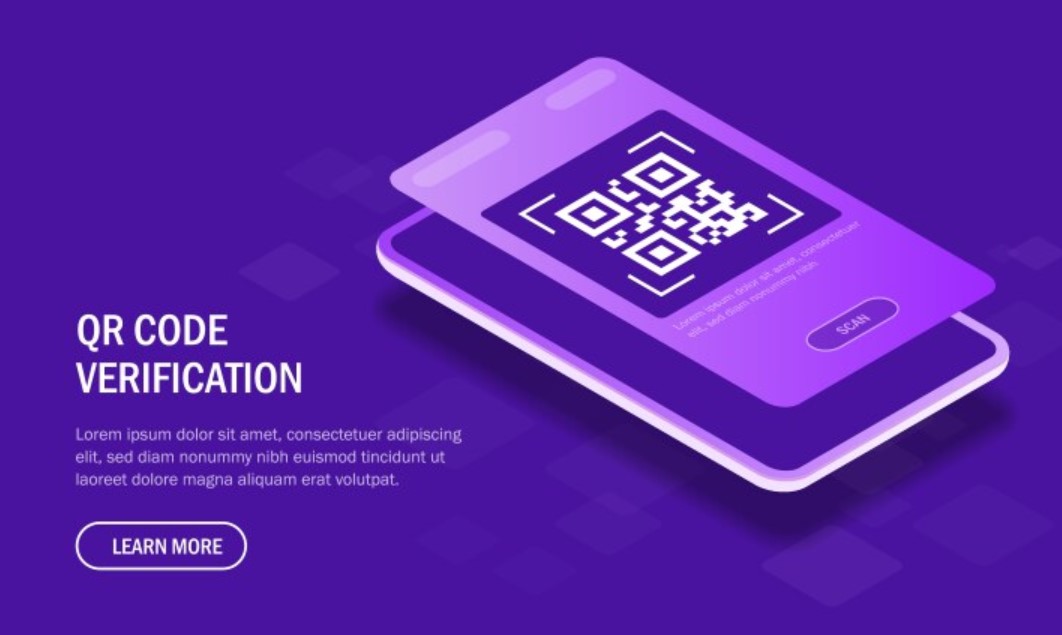Kantorkita.co.id – Pencatatan kehadiran karyawan, siswa, atau anggota komunitas adalah salah satu tugas administratif yang sering dilakukan. Dengan perkembangan teknologi, pencatatan manual mulai ditinggalkan dan digantikan dengan metode yang lebih modern, seperti menggunakan barcode. Artikel ini akan memandu Anda dalam membuat sistem absensi barcode sederhana menggunakan Microsoft Excel yang dapat otomatis mencatat kehadiran dengan cepat dan efisien.
Mungkin Anda Butuhkan:
Aplikasi Absensi Android
Aplikasi Absensi IOS
Absensi Android
Absensi Ios
Apa Itu Absensi Barcode?
Absensi barcode adalah metode pencatatan kehadiran yang menggunakan kode unik dalam bentuk barcode. Barcode ini dapat dipindai menggunakan scanner barcode atau aplikasi smartphone, yang kemudian akan dihubungkan ke sistem pencatatan data seperti Excel. Keuntungan dari absensi barcode adalah kemudahan dan kecepatan dalam mencatat data, mengurangi kesalahan manusia, dan meningkatkan efisiensi operasional.
Persiapan yang Diperlukan
Sebelum mulai membuat sistem absensi barcode, berikut adalah beberapa alat dan bahan yang perlu disiapkan:
1. Komputer atau Laptop: Pastikan perangkat Anda memiliki Microsoft Excel terinstal.
2. Scanner Barcode: Alat ini digunakan untuk memindai barcode.
3. Printer Barcode atau Generator Barcode Online: Untuk mencetak barcode yang akan diberikan kepada setiap individu.
4. Database Nama dan ID Unik: Data ini berisi informasi setiap individu yang akan diabsen, seperti nama, nomor ID, dan jabatan (jika diperlukan).
Membuat Barcode untuk Setiap Individu
Langkah pertama adalah membuat barcode unik untuk setiap individu. Berikut adalah langkah-langkahnya:
1. Menggunakan Generator Barcode Online
– Kunjungi situs seperti Barcode Generator.
– Masukkan nomor ID unik untuk setiap individu.
– Pilih jenis barcode, misalnya Code 128 atau QR Code.
– Unduh dan cetak barcode yang dihasilkan.
2. Mencetak Barcode
– Gunakan printer barcode atau printer biasa dengan kertas label untuk mencetak barcode.
– Tempelkan barcode pada kartu identitas atau kartu absensi individu.
Membuat Template Absensi di Microsoft Excel
Setelah barcode selesai dibuat, langkah selanjutnya adalah membuat template absensi di Excel. Berikut adalah langkah-langkahnya:
1. Buka Microsoft Excel
– Buat file baru.
– Buat tabel dengan kolom berikut:
– Kolom A: Nomor ID (dari barcode)
– Kolom B: Nama
– Kolom C: Jabatan
– Kolom D: Tanggal/Waktu Kehadiran
2. Menambahkan Format Otomatisasi
– Gunakan fitur “Conditional Formatting” untuk menandai kehadiran secara otomatis.
– Misalnya, jika data di kolom D terisi, sel di kolom tersebut akan berubah warna menjadi hijau sebagai tanda kehadiran.
3. Menyisipkan Formula
– Gunakan formula =IF(D2<>””, “Hadir”, “Tidak Hadir”) di kolom E untuk menunjukkan status kehadiran.
Menghubungkan Scanner Barcode dengan Excel
Untuk mencatat kehadiran secara otomatis, Anda perlu menghubungkan scanner barcode dengan Excel. Berikut caranya:
1. Menghubungkan Scanner
– Hubungkan scanner barcode ke komputer menggunakan USB atau Bluetooth.
– Pastikan scanner sudah dikenali oleh sistem.
2. Pengujian Scanner
– Buka file Excel.
– Pindai barcode dari salah satu kartu identitas.
– Nomor ID dari barcode akan secara otomatis muncul di sel yang aktif.
3. Memperbarui Data Kehadiran
– Gunakan fungsi pencarian otomatis di Excel untuk mencocokkan nomor ID dengan nama individu.
– Anda dapat menggunakan formula seperti =VLOOKUP(A2, Data!A:D, 2, FALSE) untuk mengambil nama berdasarkan nomor ID.
Mungkin Anda Butuhkan:
Aplikasi Absensi
Aplikasi Absensi Online
Aplikasi Absensi Gratis
Tips dan Trik untuk Sistem Absensi Barcode yang Efisien
Agar sistem absensi barcode Anda berjalan lancar, berikut adalah beberapa tips yang dapat diikuti:
1. Simpan Data Cadangan
– Selalu simpan salinan cadangan file absensi di cloud atau perangkat lain untuk menghindari kehilangan data.
2. Gunakan Scanner Barcode yang Cepat
– Pilih scanner barcode dengan kecepatan pemindaian tinggi agar proses absensi tidak memakan waktu lama.
3. Perbarui Database Secara Berkala
– Pastikan data individu yang diabsen selalu diperbarui, terutama jika ada anggota baru atau perubahan nomor ID.
4. Kustomisasi Template Excel
– Anda dapat menambahkan kolom lain sesuai kebutuhan, seperti jam masuk, jam pulang, atau keterangan tambahan.
Manfaat Menggunakan Sistem Absensi Barcode
Berikut adalah beberapa keuntungan utama menggunakan sistem absensi barcode:
1. Efisiensi Waktu
– Proses absensi menjadi lebih cepat dibandingkan dengan metode manual.
2. Mengurangi Kesalahan
– Data dicatat secara otomatis, sehingga meminimalkan kesalahan input.
3. Memudahkan Pelacakan
– Riwayat kehadiran dapat dengan mudah ditinjau dan dianalisis.
4. Biaya Terjangkau
– Membuat sistem barcode sederhana tidak memerlukan perangkat lunak mahal.
Mungkin Anda Butuhkan:
Slip Gaji Digital
Aplikasi Absensi Mobile
Aplikasi Absensi Gratis
Absensi Gratis
Kesimpulan
Membuat sistem absensi barcode sederhana menggunakan Microsoft Excel adalah solusi praktis untuk mencatat kehadiran dengan cepat dan akurat. Dengan persiapan yang tepat, seperti pembuatan barcode unik dan pengaturan template Excel, Anda dapat menciptakan sistem yang efisien tanpa perlu perangkat lunak tambahan yang mahal. Selain itu, sistem ini mudah digunakan dan dapat disesuaikan sesuai kebutuhan. Jadi, mulailah menerapkan absensi barcode untuk meningkatkan produktivitas dan akurasi pencatatan kehadiran Anda. (KantorKita.co.id/Admin)